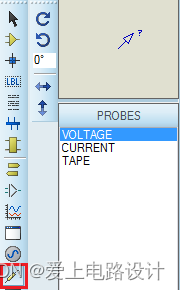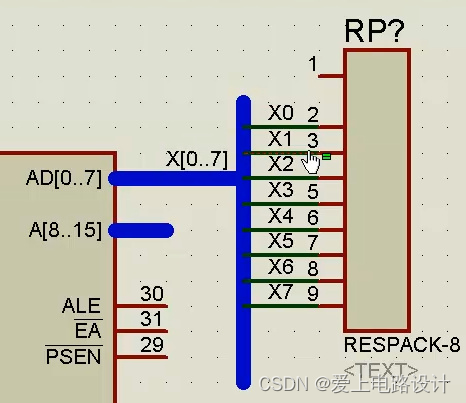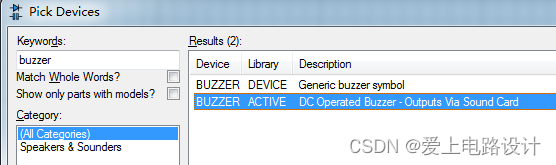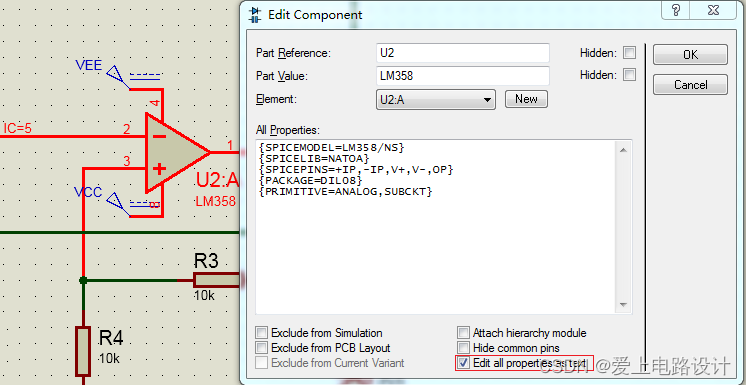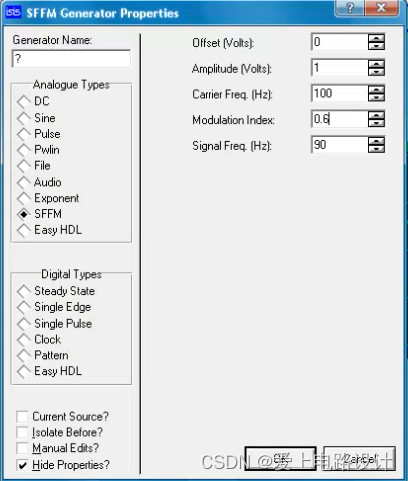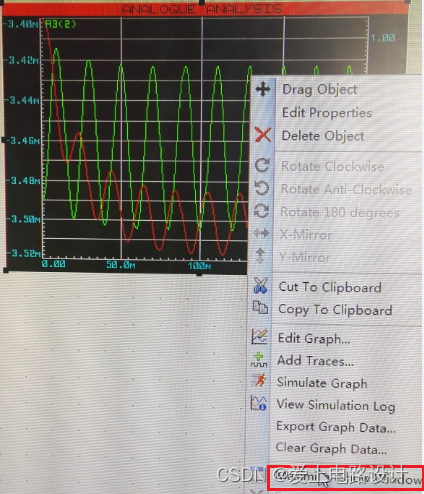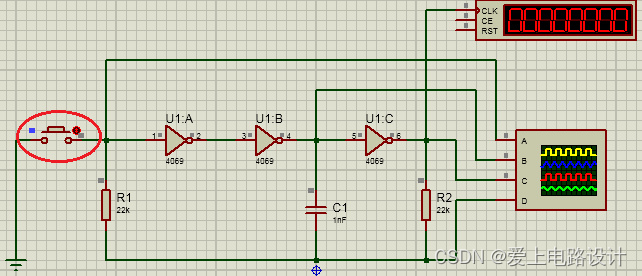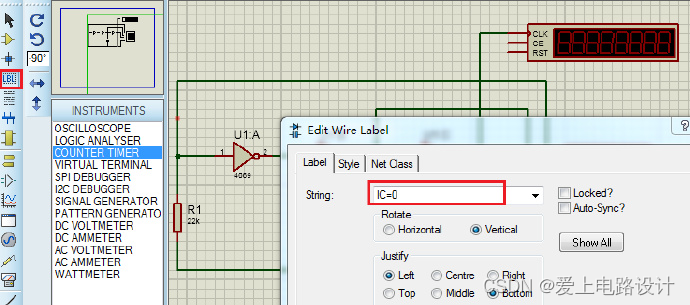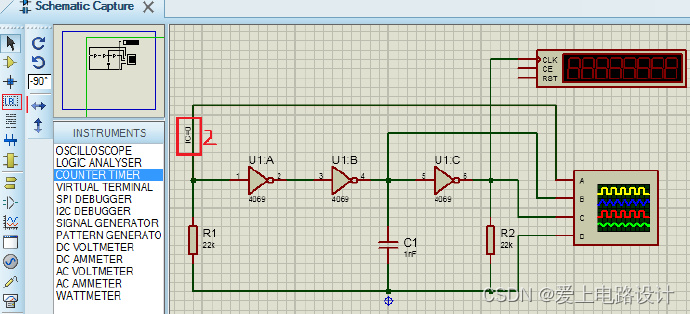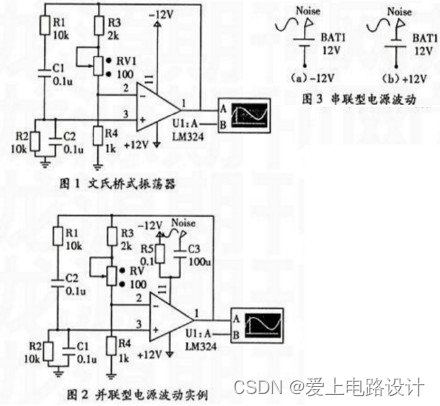- 1深入理解iOS GPU加速框架Metal及MPS_mps framework
- 2View的绘制-draw流程详解_view的ondraw如何同步调用
- 3华为公司战略规划和落地方法之五看三定工具解析【PPT图片】(内含超级福利)_华为战略规划和落地方法
- 4使用dlib,OpenCV和Python进行人脸识别—人眼瞌睡识别_本地图片找出闭眼的接口
- 5数据结构:堆_非完全二叉树
- 6docker部署finebi 帆软_finereport docker
- 7linux下挂载共享目录,linux mount挂载共享目录详解
- 8薪资22K的运维面试:小米公司面试笔记_小米运维工程师面试
- 9使用gazebo对scara机械臂进行仿真_gazebo机械臂仿真
- 10CCIG 2024:大模型技术及其前沿应用论坛深度解析_大模型应用论坛
Proteus8.6 SP2仿真使用汇总_proteus电源vcc怎么设置电压
赞
踩
目录:
一、软件的下载与使用帮助
1、软件的下载
2、软件的使用帮助
二、设置仿真环境与绘图相关
1、设置整体仿真环境
1)设置图纸大小 2)设置原理图中电流带方向
2、设置模拟仿真选项
1)仿真收敛性手动设置 2)由Proteus调整
3、常规操作
1)图纸的移动与缩放 2)快速删除元件或导线
4、设置VCC电压
5、元件自动编号
6、图纸参考点与光标形式设置
三、图标含义与绘图
1、逻辑探针图标
2、逻辑状态图标
3、示波器图标
4、交流VSINE图标
1)VSINE的含义 2)VSINE的使用
5、Probes探针图标
6、电源图标
7、Counter Timer图标检测频率
10、修改网表和电子元件属性
11、生成BOM
12、总线标注
13、变换电子元件方向
四、电子元件介绍
1、通用元件列表与检索代码
2、特殊元件介绍★
1)变压器、互感器 2)动画显示元件 3)有源与无源蜂鸣器
3、以文本形式查看与修改元件属性
4、元件等效
五、交互式VSM仿真
1、信号发生器
1)PULSE图标产生波形 2)SFFM图标产生两个正弦波的调制波 3)PWLIN图标产生自定义波形
六、图表式仿真
1、图表仿真使用的信号源与图表介绍
2、图表仿真的一些操作
1)最大化展示窗口 2)置放探针
七、单片机仿真
1、Proteus作为独立的调试器
1)Keil编译环境设置输出Proteus可调试文件 2)Proteus中相关操作 3)常用调试文件格式
2、Proteus作为在路模拟器ICE(In-Circuit Emulator)
1)官网下载链接程序链接Keil与Proteus 2)通过VDM51.dll链接Keil与Proteus 3)使用VDMAGDI.EXE链接Keil与Proteus
3、添加hex文件到单片机
八、仿真模型及其创建
1、Primitive Models
2、Schematic Models
1)绘制图形 2)创建元件 3)模型的创建
3、VSM Models
4、SPICE Models
5、元件模型的介绍
九、调试跟踪
十、仿真错误处理
1、出现元件错误提示
2、不收敛的迭代次数太多
3、置放电压探针,仿真显示“1.#QNAN”
4、仿真中Digital Oscilloscope无显示
5、多谐振荡器无法起振★
1)通过按钮加入初始条件 2)设置网络名称,给定初始条件 3)电源中加入扰动信号
6、显示“NaN”
7、文件不报错,打开无响应
8、鼠标卡在工作区出不来
9、8.9版Win10系统闪退★
十一、仿真实例讲解
1、分等级与参数化电路设计
2、伺服电机控制
1、软件的下载
8.6版 链接:https://pan.baidu.com/s/1jhaV2Wh4f7RU56VH3SRyCQ
8.9版 链接:https://pan.baidu.com/s/1nGU33DUFuCtjWCfvRKE8Qg
提取码:1234
相关实例移步我的专栏:51/STM32单片机+Proteus仿真实例。
郑重声明:
1)本免费资源仅限个人学习或交流之用,严禁任何商业性质的使用。请您在使用完毕后,通过正规渠道在官网购买正版资源。
2)若您发现资源下载链接失效,请及时通过后台联系本人或查询官方网站。
3)本资料来源于网络,在此特别提醒,请勿将下载的资料或教程用于任何形式的商业活动。请您对自己的行为负责,遵守相关法律法规,尊重他人的知识产权。
4)若您在无意中发现相关资源侵犯了您的权益,请您及时通过博文底部的微信与本人取得联系。一经核实,本人将立即删除相关内容,并向您表示诚挚的歉意。
2、软件的使用帮助
Labcenter Electronics安装目录内的SAMPLES和HELP文件夹下方的文件非常有用,其中SAMPLES存储大量的例子,HELP是英文帮助文档,可以结合着看。------>Proteus论坛|仿真论坛

二、设置仿真环境与绘图相关
1、设置整体仿真环境
1)设置图纸大小
选择Set Sheet Sizes
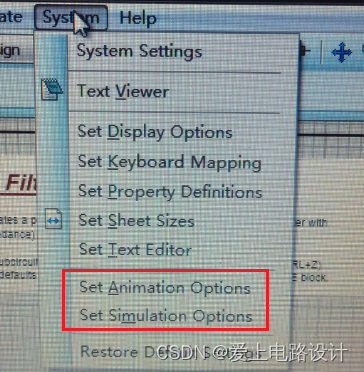
2)设置原理图中电流带方向
选择Set Animation Options
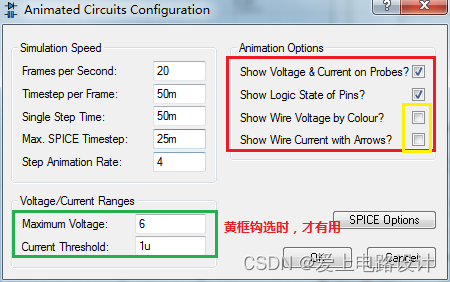
钩选上图黄框,电路才会出现如下图的电流箭头:
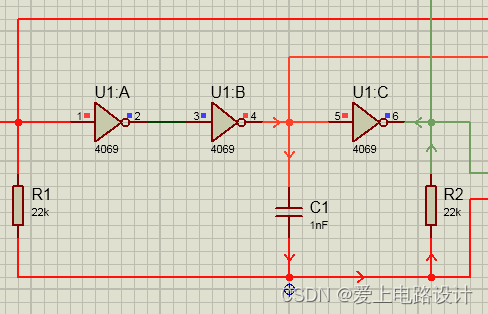
2、设置模拟仿真选项
选择Set Simulation Options
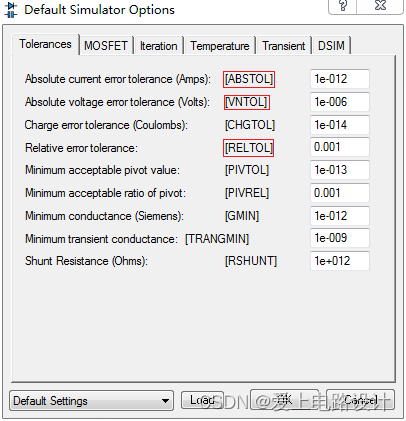
1)仿真收敛性手动设置
不能仿真的网标数值上无法收敛。若电路中无连接错误,通过调整三个参数ABSTOL、VNTOL、RELTOL可以提升收敛性。
ABSTOL为电流绝对精度,其默认值为1pA。也就是说,如果电路仿真所得值在它实际值的±1pA的范围内时,SPICE认为电流已经收敛,仿真将跳到下一个仿真时刻或AC/DC值。
VNTOL为节点电压精度,默认值为1μV。
RELTOL为相对精度,默认值为0.001(0.1%)。RELTOL用来规避同一电路中仿真较大或较小电气值是所引起的问题。
增加这三个参数值将加快仿真的速度,并能解决一些收敛问题,其代价是牺牲一些仿真精度。为了改善收敛性,
可以在SPICE网表中使用下面语句:OPTIONS ABSTOL=1μA VNTOL=1mV RELTOL=0.01
需要强制收敛时,这些参数的值可以设置为:OPTIONS ABSTOL=1mA VNTOL=100mV RELTOL=0.1
------------------------------
2)由Proteus调整
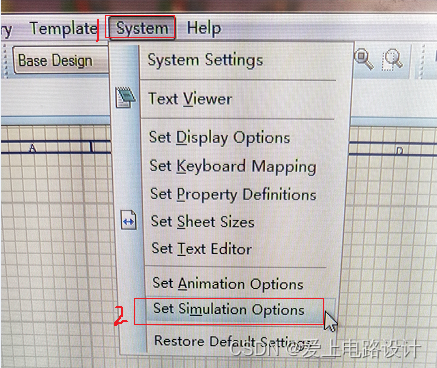
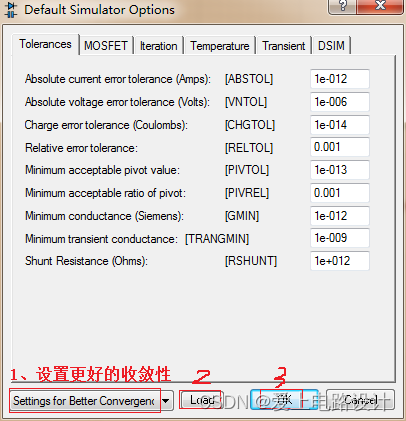
3、常规操作
1)图纸的移动与缩放
按下鼠标中键(鼠标滚轮)移动图纸,推拉滚轮缩放。快捷方式F7缩小,F8放大。
------------------------------
2)快速删除元件或导线
鼠标右键双击
4、设置VCC电压
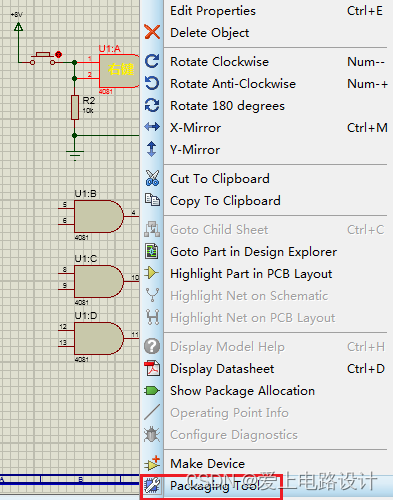
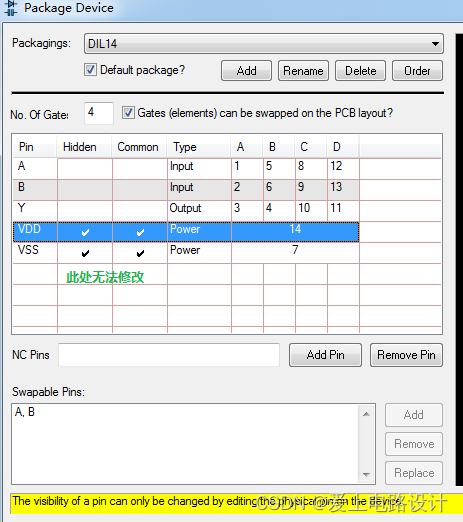
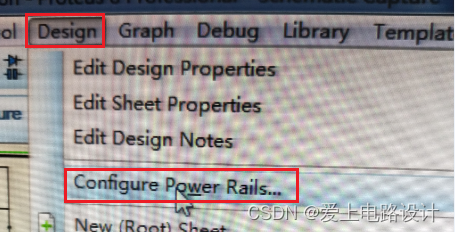
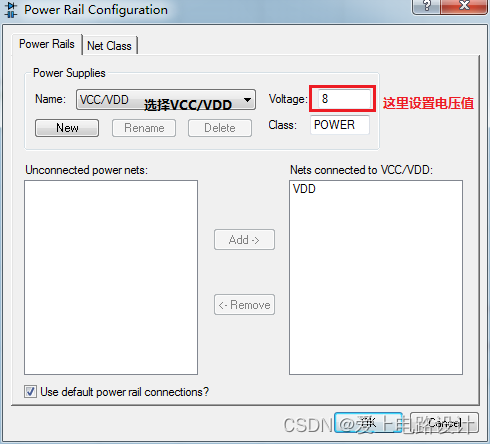
5、元件自动编号
切记:复制原有的元件到别的地方用,特别是同一份图纸,这样标号会重复,直接仿真报错!对于交流电压表,表会显示nan。此时需要对元件进行重新编号。
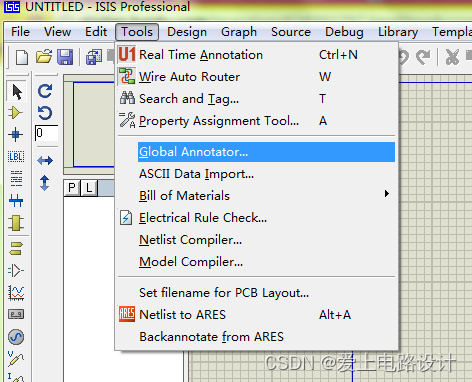
6、图纸参考点与光标形式设置
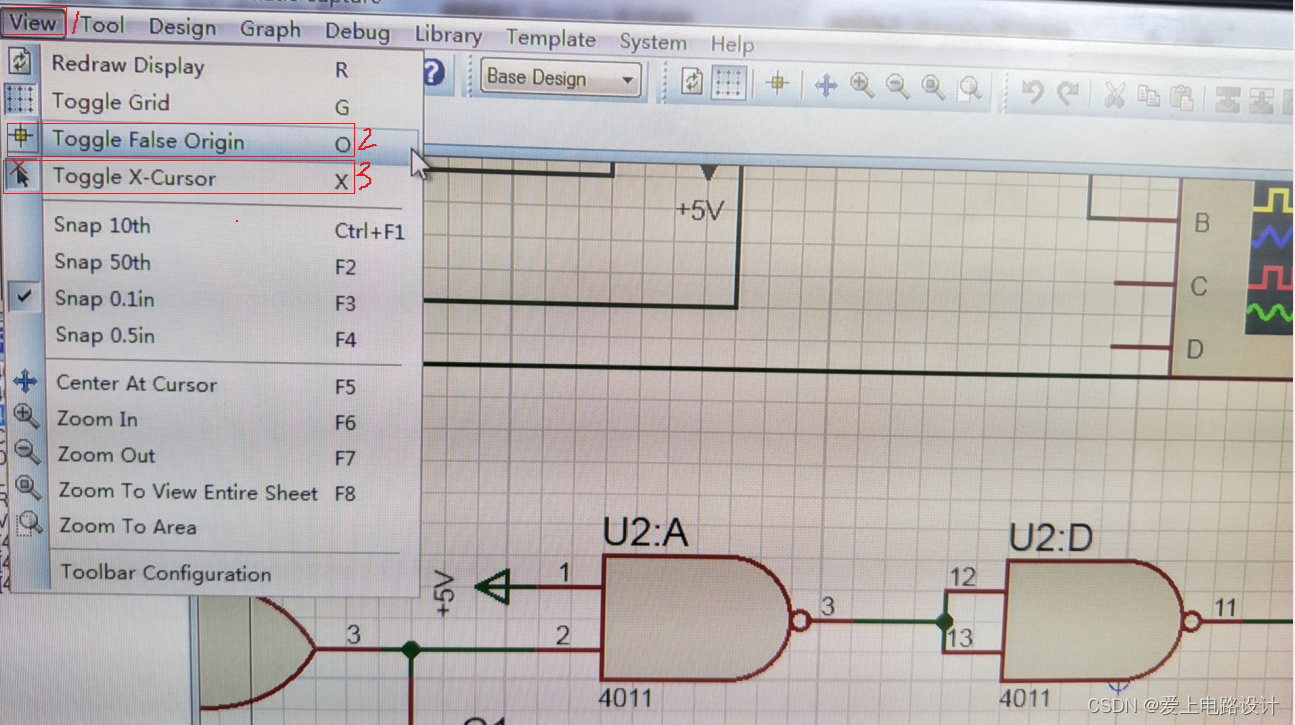
图纸参考点快捷方式O,光标形式快捷方式X。
三、图标含义与绘图
1、逻辑探针图标
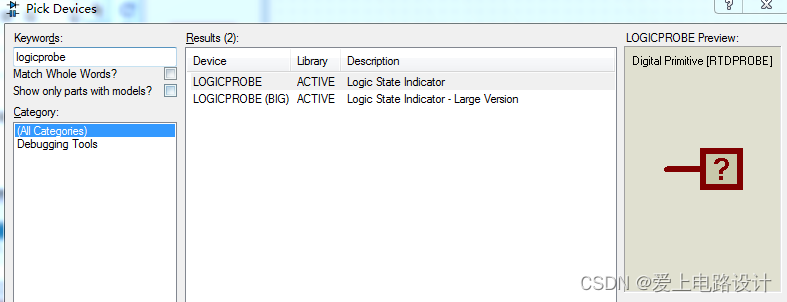
按“P”键,在“Keywords”中输入“logicprobe”。
2、逻辑状态图标
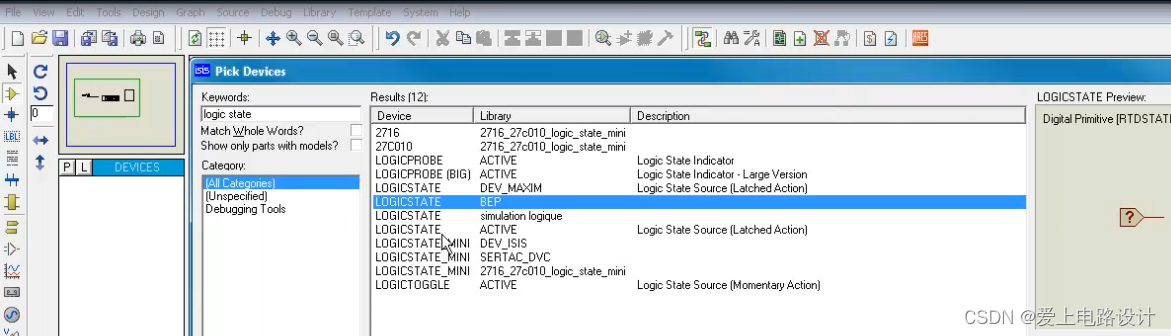
3、示波器图标

4、交流VSINE图标
1)VSINE的含义
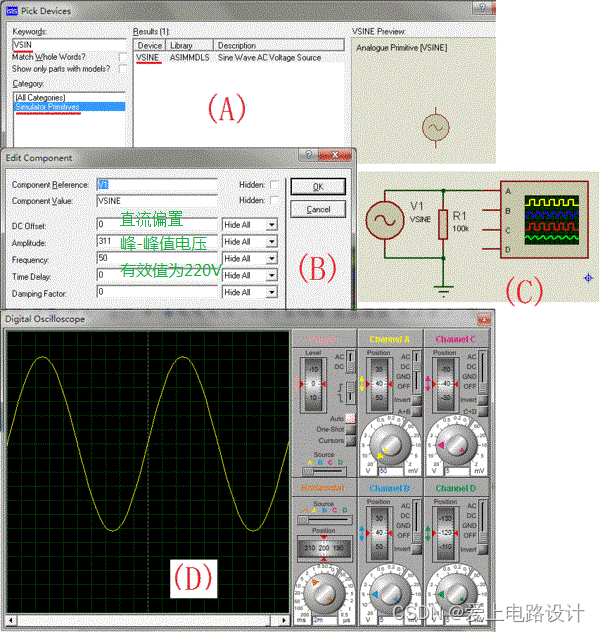
2)VSINE的使用

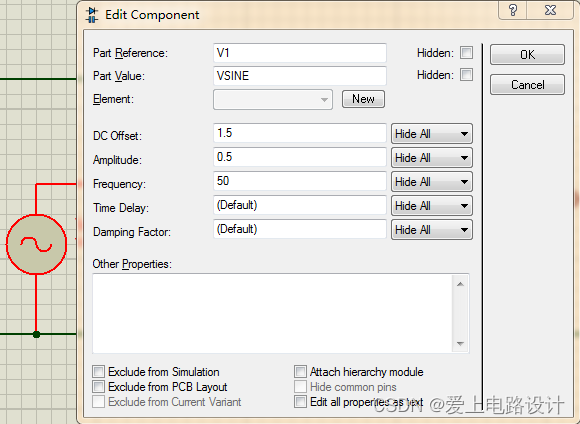
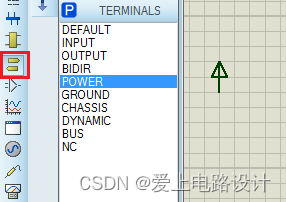
2)Generator Mode加入电源端子
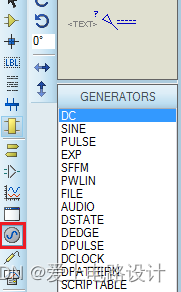
7、Counter Timer图标检测频率
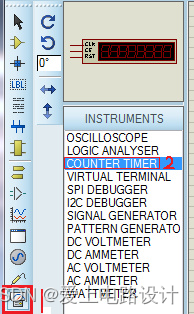
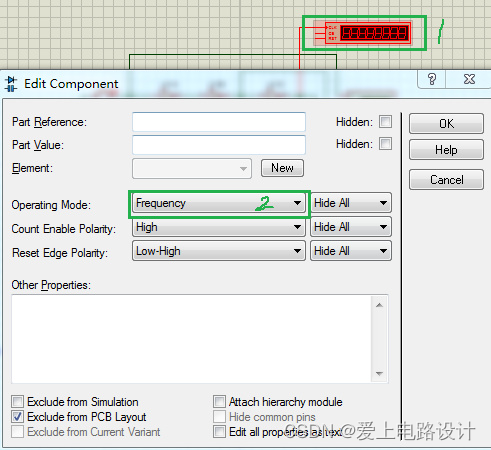
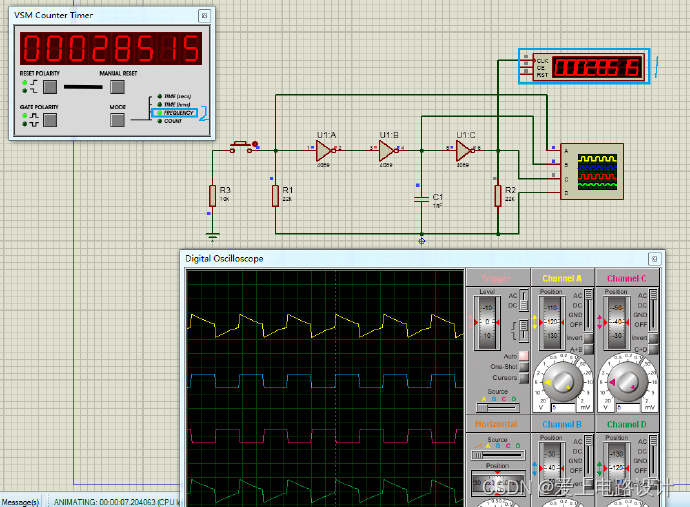
10、修改网表和电子元件属性
默认是“PROPERTY=VALUE”。
1)连续增加标号LBL
放置网络标号,按下A键,弹出一个对话框,输入NET=D#,在对话框下面设置起始号码及间隔加量。
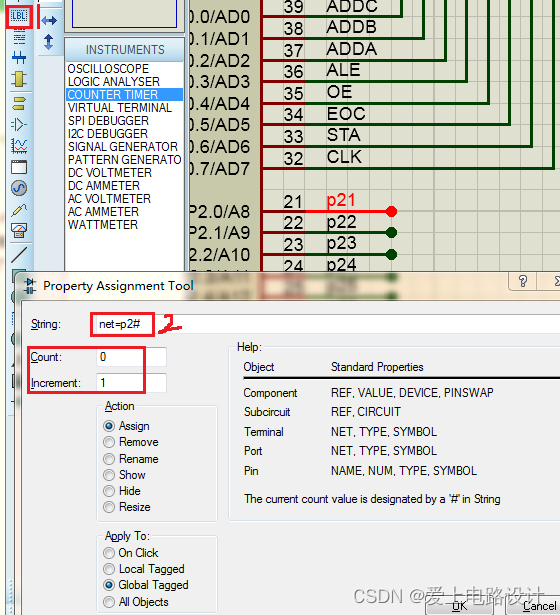
11、生成BOM
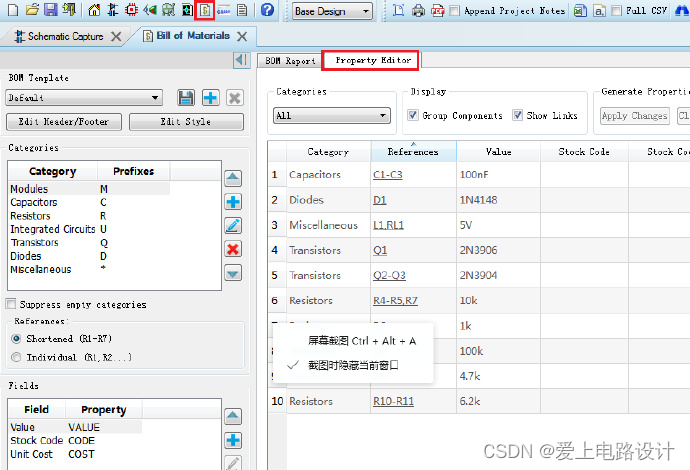
13、变换电子元件方向

四、电子元件介绍
1、通用元件列表与检索代码
| 电阻 | res RES8SIPB_8位排阻,NCP_NTC热敏电阻,TFP_PTC热敏电阻 var 可变电阻、压敏电阻(比如S10k175) |
| 无极性电容 | cap |
| 有极性电容 | cap-elec |
| 电感 | inductor |
| 二极管 | diode |
| 三极管 | npn、pnp |
| 自复位按钮 | button |
| 自锁开关 | switch |
| 继电器 | relay 有动画 |
| 电池 | battery |
2、特殊元件介绍★
1)变压器、互感器
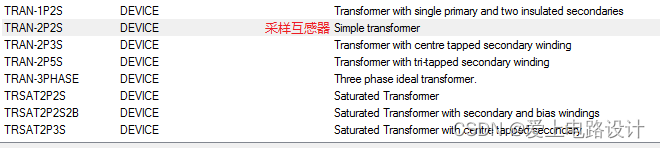
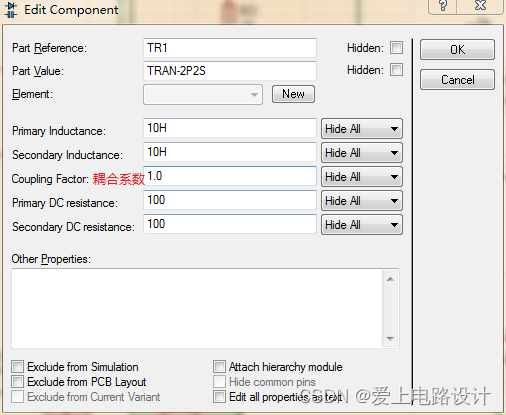
2)动画显示元件
注:有ACTIVE标识的元件会动画显示,比如发光二极管、继电器、可调电位器。
(1)发光二极管LED
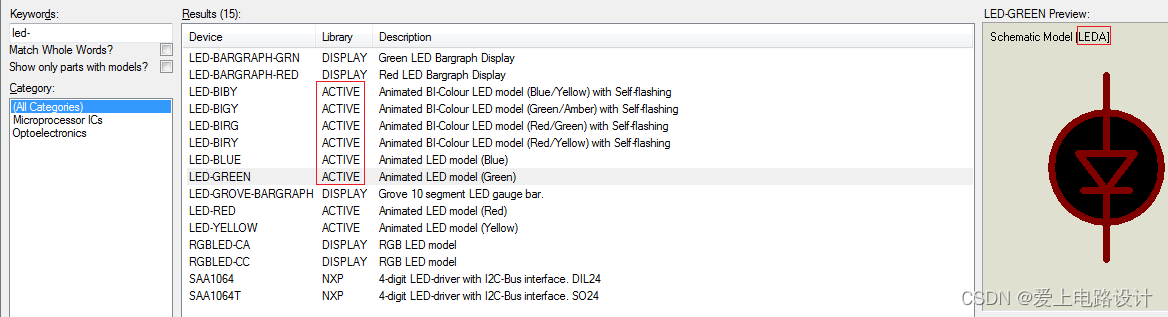
-------------
(2)继电器Relay
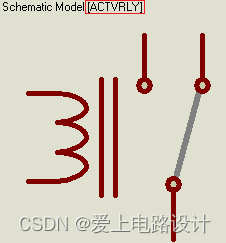
-------------
(3)可调电位器POT
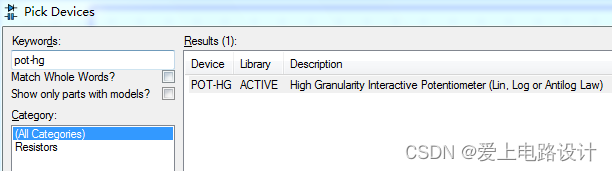
4、元件等效
1)双向稳压管等效DB6

当双向稳压二极管的A端接电压正,K端接电压负,左边的稳压二极管是正向导通,相当于一个普通二极管,在上面的压降是0.7V,而右边的才是作为稳压二极管。所以这个双向稳压二极管所稳定的电压是0.7V+右边稳压值。
而反过来,双向稳压二极管的K端接电压正,A端接电压负时候。右边的稳压二极管正向导通,左边的稳压二极管作为稳压二极管。
可以用这种方法来代替,就无需再建模,直接使用。
五、交互式VSM仿真
1、信号发生器
1)PULSE图标产生波形
PULSE产生三角波
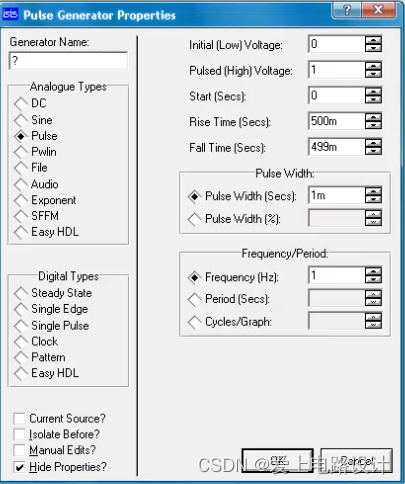
此处的Rise Time+Fall Time+Pulse Width=500ms+499ms+1ms=1s=1Hz,要对应,否则输出不正确。
PULSE产生锯齿波
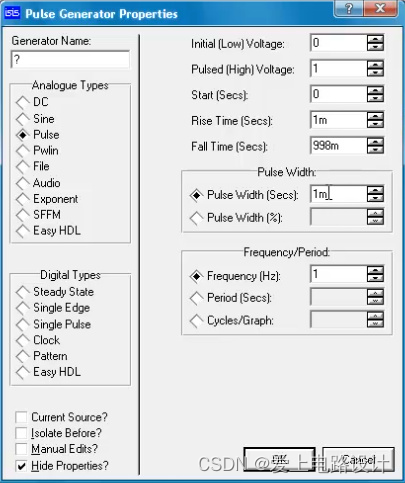
此处的Rise Time+Fall Time+Pulse Width=1ms+998ms+1ms=1s=1Hz,要对应,否则输出不正确。
六、图表式仿真
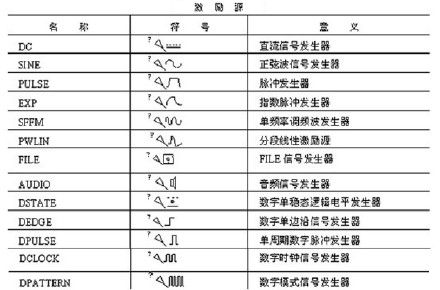
2)图表分析
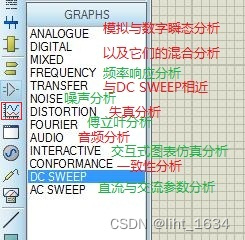
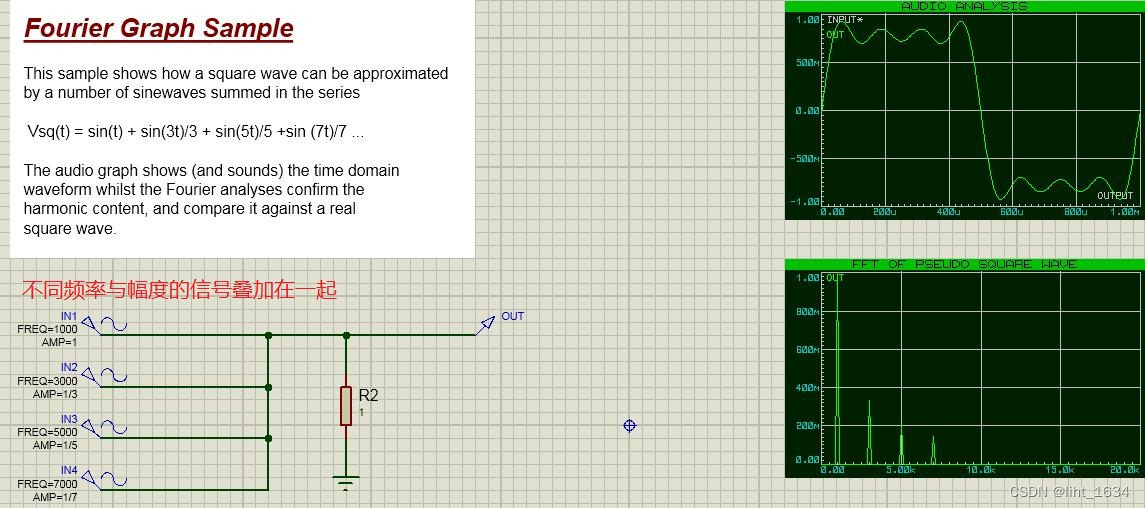
3)注意事项
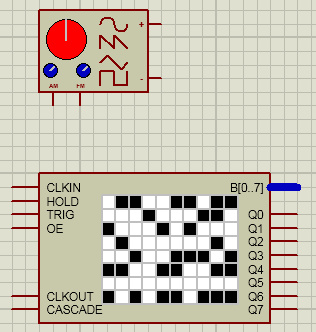
2)置放探针
R1(1)和R2(2)均置放于图表的左上角。
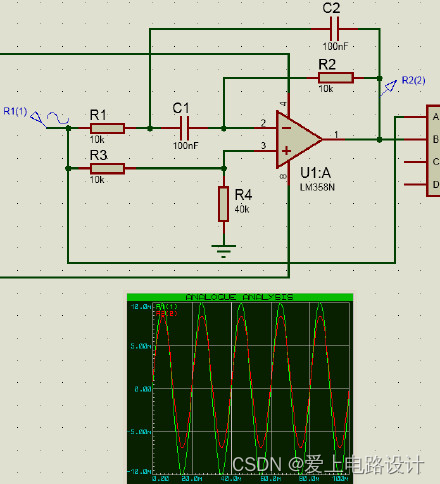
将两个探针R3(2)和U1:B(OP)添加到ANALOGUE ANALYSIS中去,由于R3(2)信号是mV级别,U1:B(OP)信号是V级别,相去甚远。此时可以将R3(2)放在左上角,U1:B(OP)放在右下角。
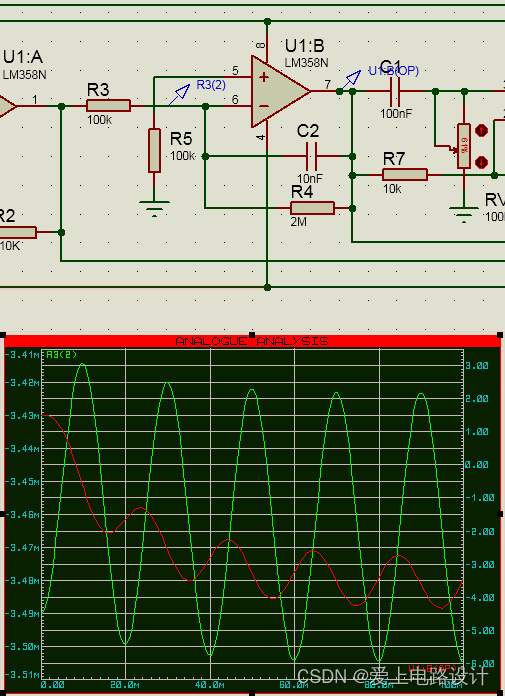
七、单片机仿真
1、Proteus作为独立的调试器
1)Keil编译环境设置输出Proteus可调试文件
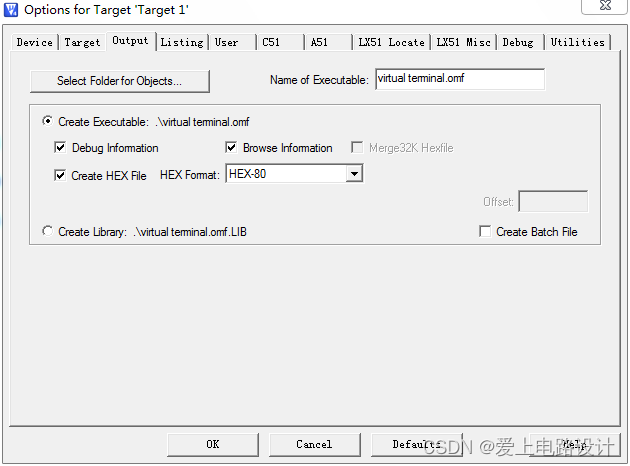
编译后的结果:
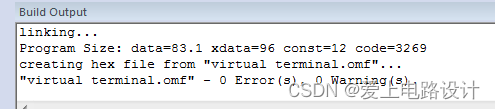
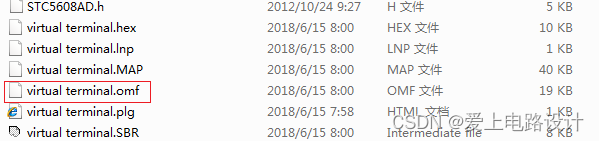
2)Proteus中相关操作
可以打开Labcenter Electronics里面的一个例程:
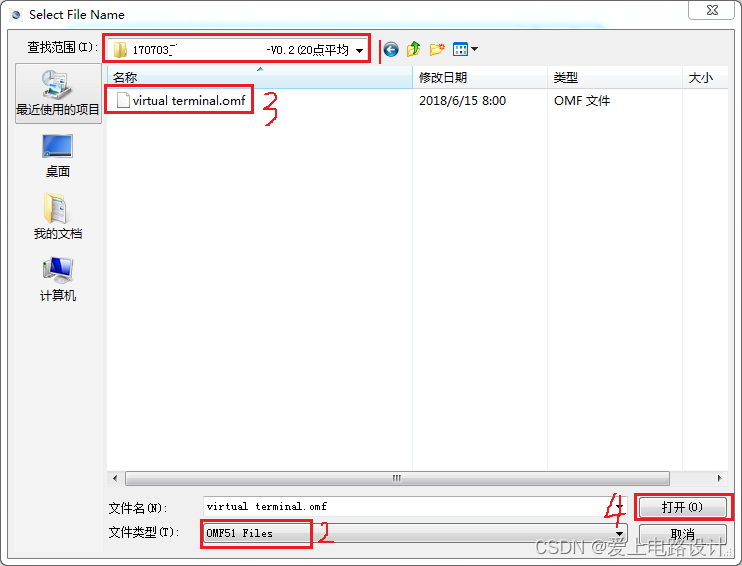
如果打开的是*.hex文件,它不包含调试文件,只能运行。尽量打开相关单片机的调试文件,因为这样可方便调试原代码。
点单步执行,弹出原代码调试器:
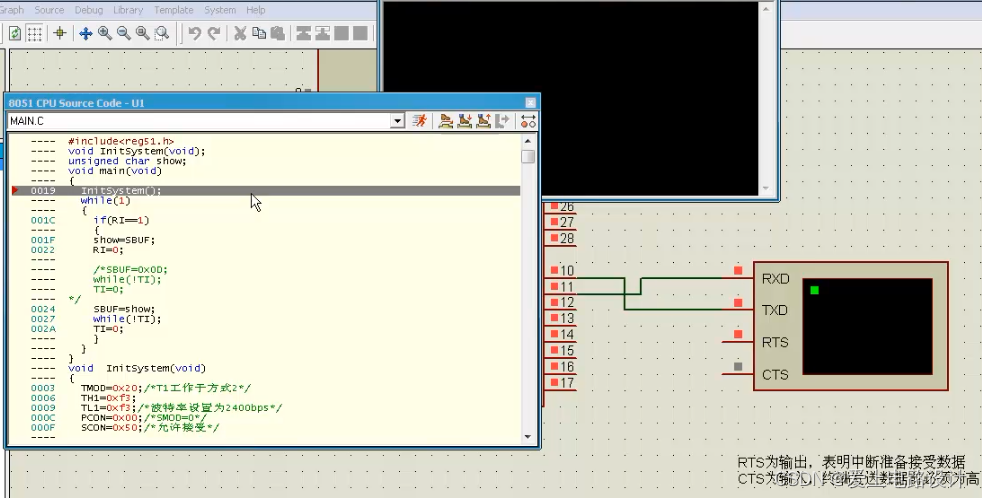
3)常用调试文件格式
2、Proteus作为在路模拟器ICE(In-Circuit Emulator)
1)官网下载链接程序链接Keil与Proteus

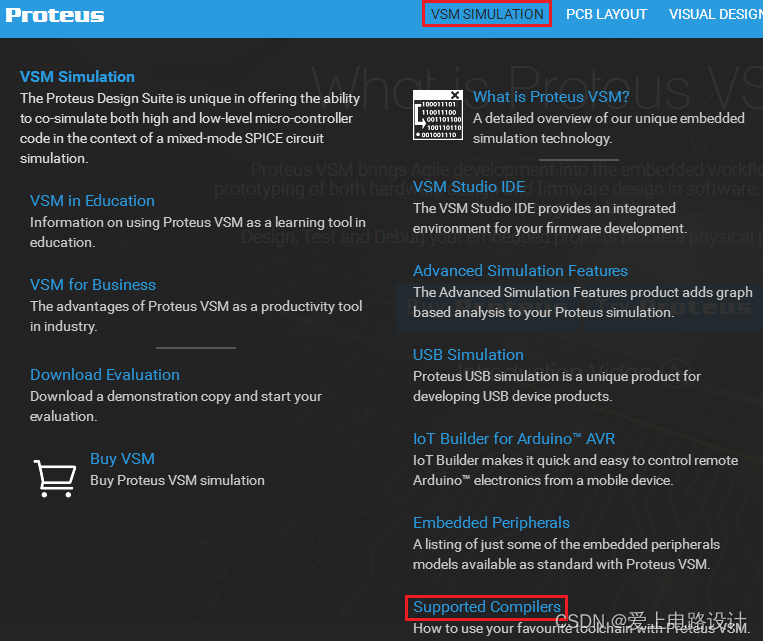
2)通过VDM51.dll链接Keil与Proteus
软件说明:Proteus 8.6 SP2 Professional和C51V954a。
(1)Program Files\Labcenter Electronics\Proteus 6 Professional\MODELS\目录下的 VDM51.dll文件复制到 Keil\C51\BIN文件夹Protues7以上的版本,那个目录里没有VDM51.dll文件,此文件可以在我的网盘中搜索下载。或移步:Keil与Proteus完美结合。
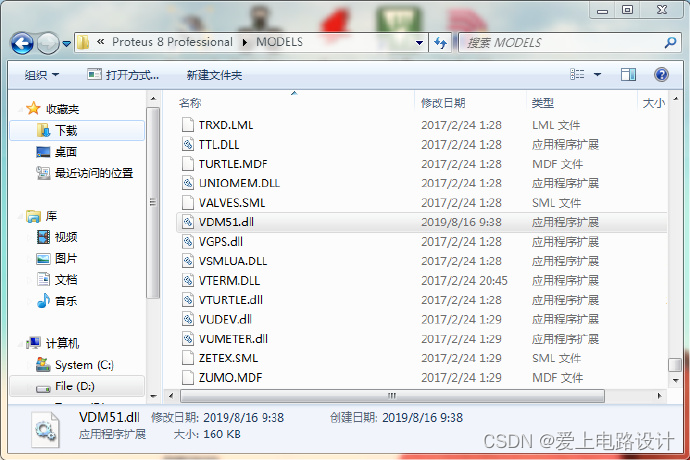
-------------
(2)记事本打开Keil 根目录下的 TOOLS.INI 文件,在[C51] 栏目下加入 TDRV9=BIN\VDM51.DLL ("Proteus VSM Monitor-51 Driver" ) ,其中“TDRV9” 中的“9”要根据实际情况写,不要和原来的重复。(我的这个文件中已经有了从TDRV1到TDRV8, 所以是TDRV9)
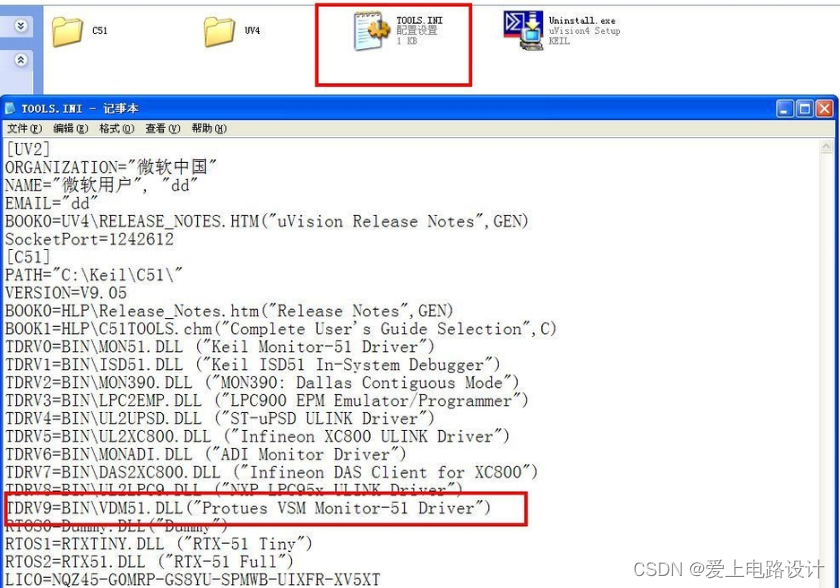
-------------
(3)运行keil程序,建立一个新的工程。点击工具栏的"Option for target"按钮,在出现的对话框里点击"Debug",在右栏上部的下拉菜单里选中" Proteus VSM Monitor-51 Driver",还要点击一下Use前面的小圆点。 最后还要点击后面的Settings,如果你只是本机联调的话,Host后面填写172.0.0.1,Port后面填写8000。
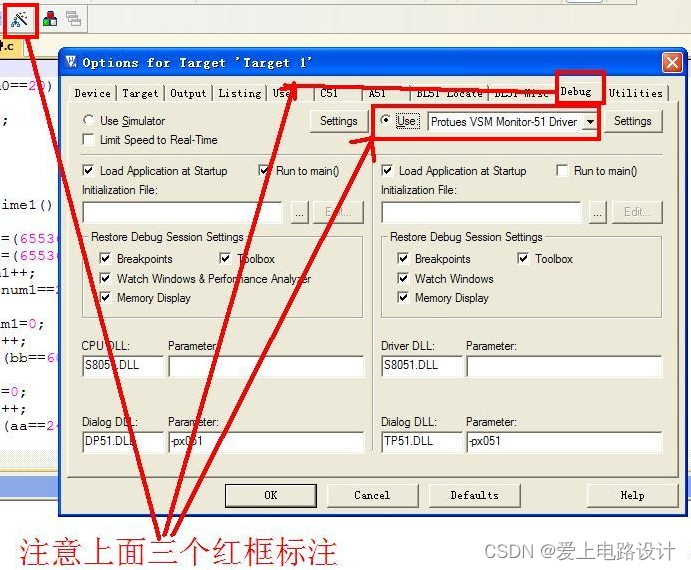
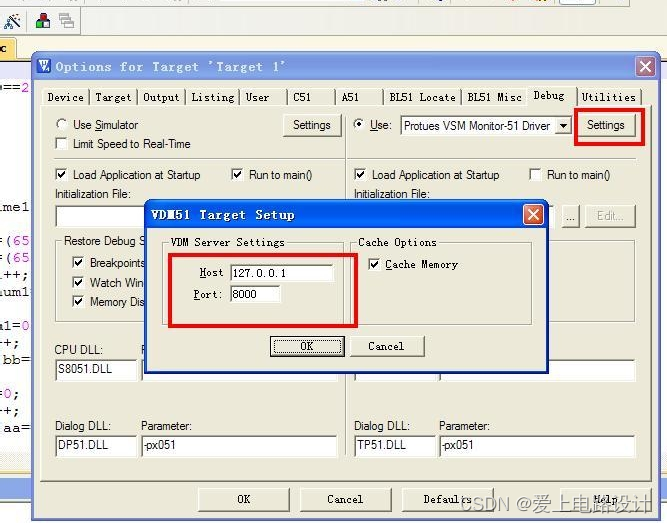
-------------
(4)载入Proteus,Debug-->Use Remote Debug Monitor
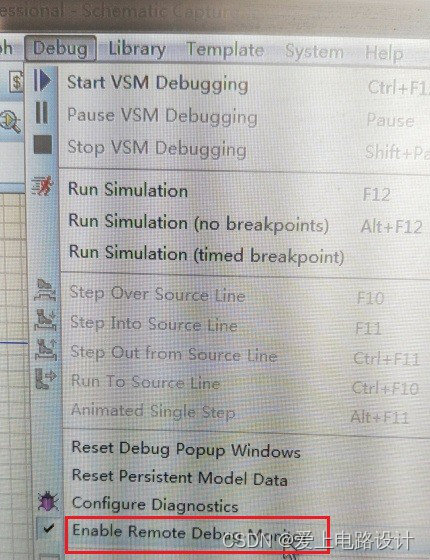
3)使用VDMAGDI.EXE链接Keil与Proteus
Proteus官网Labcenter网站下载Leilgn Proteus联调的安装驱动“VDMAGDI.EXE”。此文件可以在我的网盘中搜索下载。
3、添加hex文件到单片机
双击52单片机,然后在弹出的选项中,Program File中添加生成的hex文件,我在使用的过程之中,有时候需要在52上右击,然后最后一个选项,点开后,去除上一次的不同名的hex文件,虽然不知道为什么,但是如果不这么做,有时候可能不能仿真。

1、Primitive Models
2、Schematic Models
1)绘制图形
2)创建元件
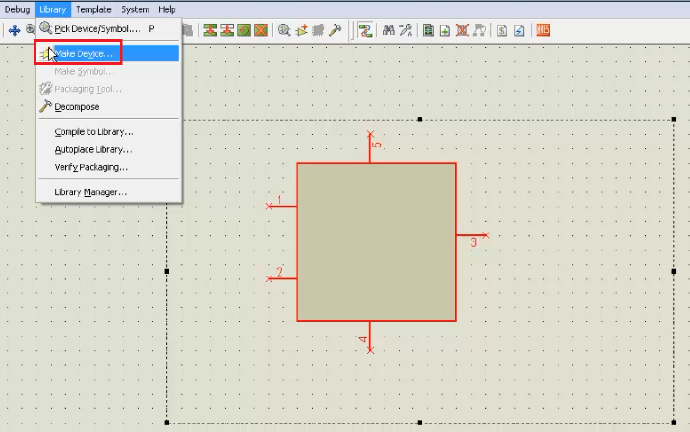
3)模型的创建
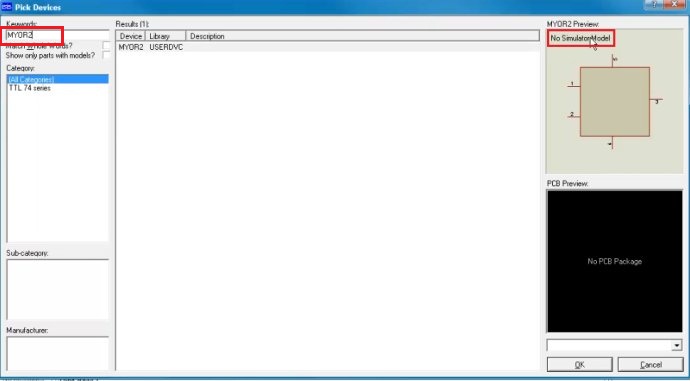
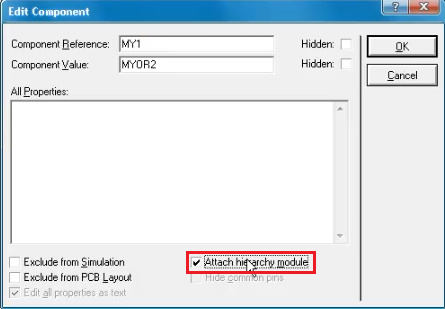
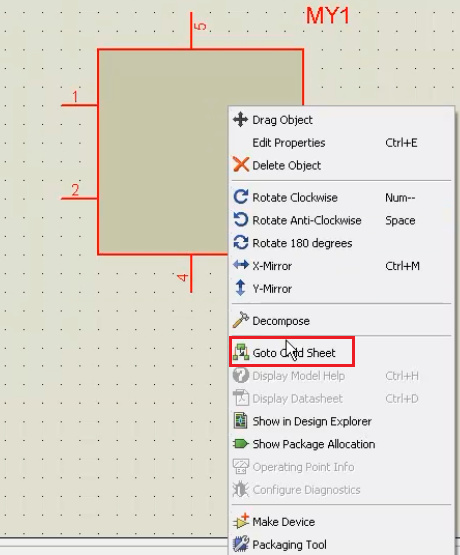
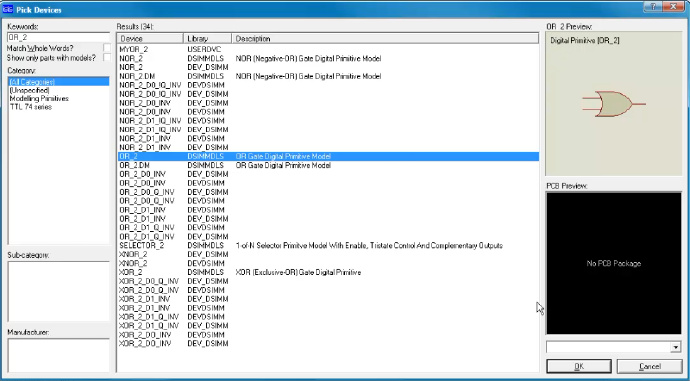
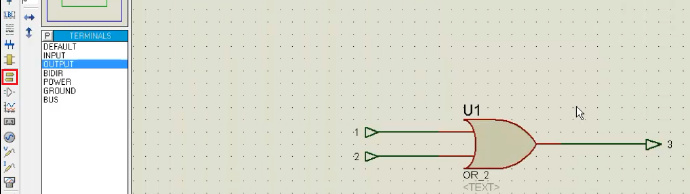
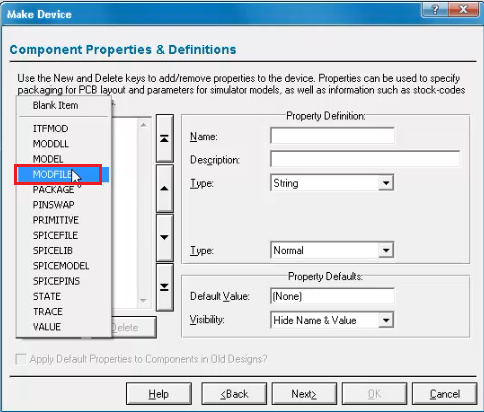
3、VSM Models
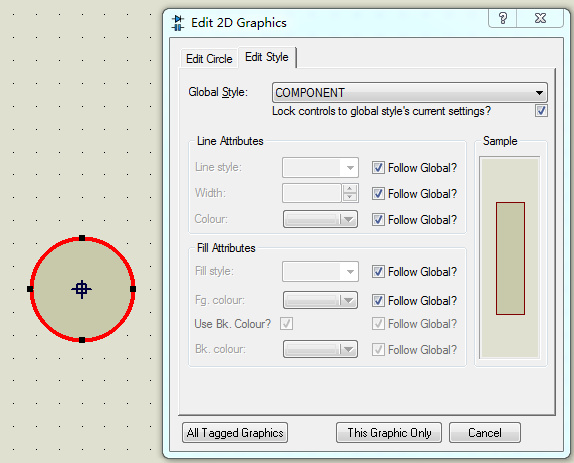
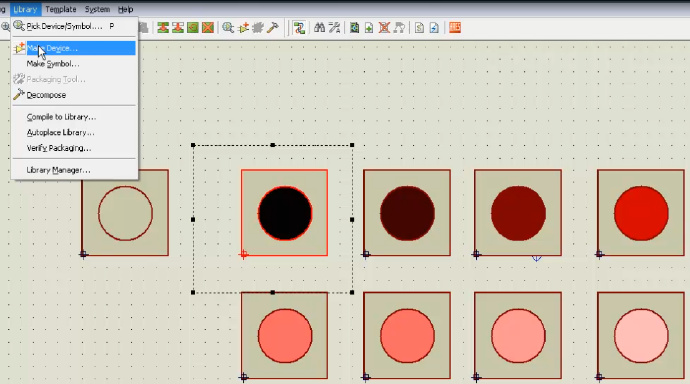

4、SPICE Models
5、元件模型的介绍
1)电阻模型
2)电容模型
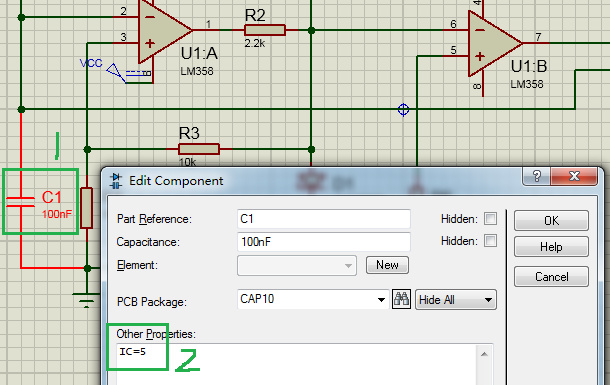
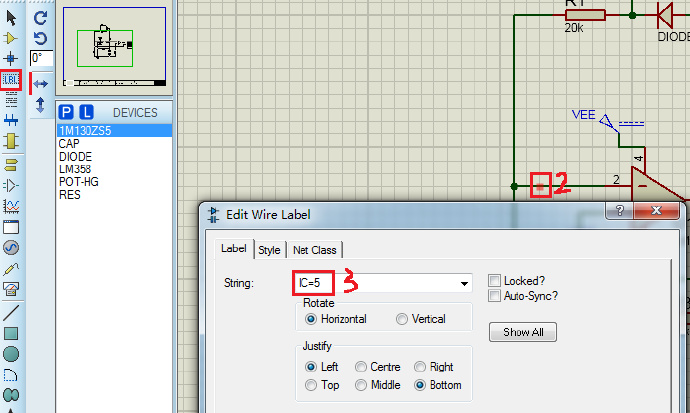
3)电感模型
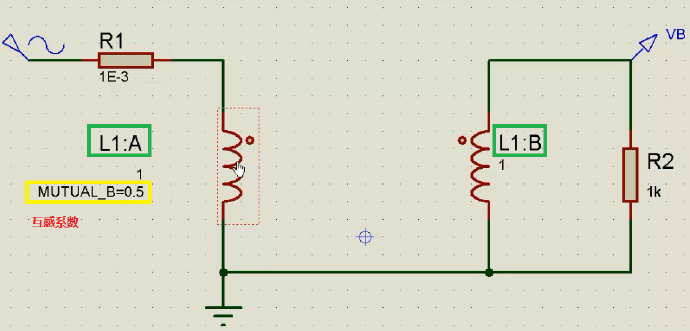
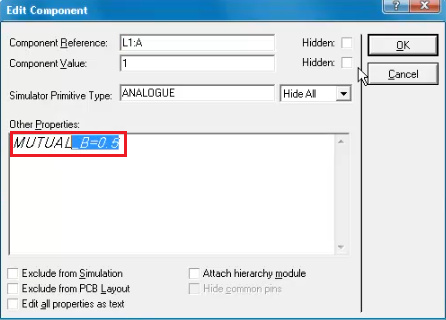
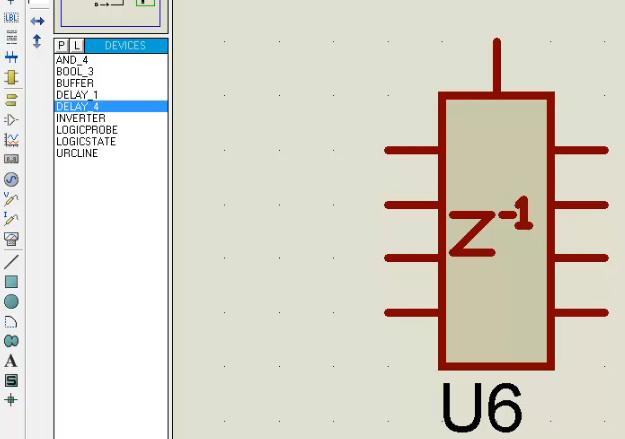
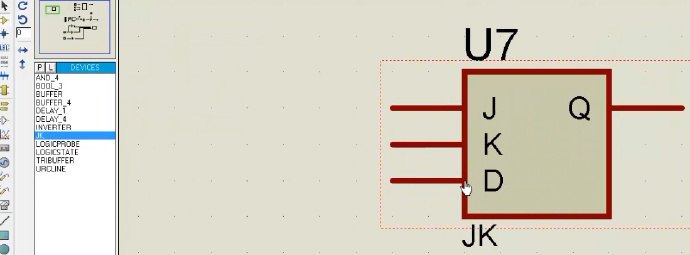
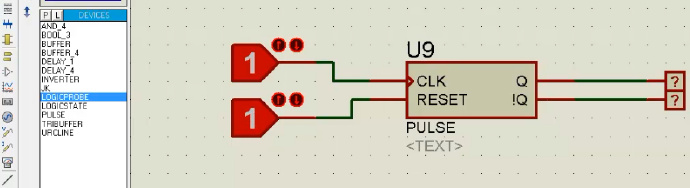

九、调试跟踪
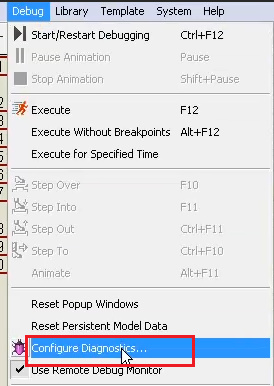
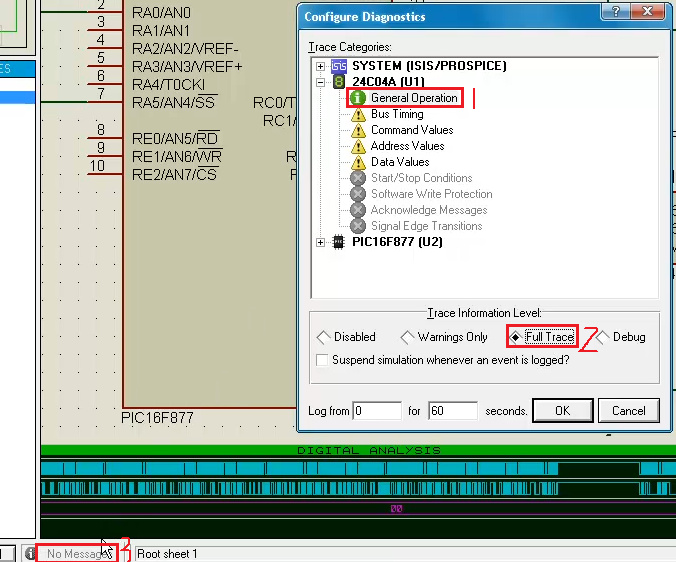
十、仿真错误处理
1、出现元件错误提示
比如“trouble with node #e:u2:a:h#branch”
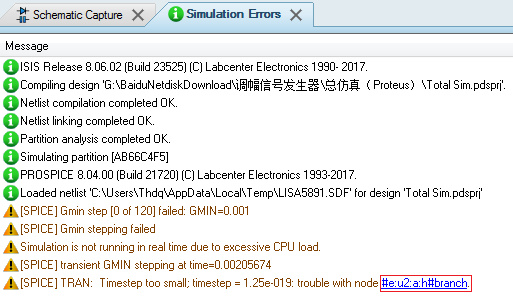
先对仿真收敛性进行设置,发现无效,恢复到先前;
再看最后一条,说明u2:a可能与现有库不符,删去原来的元件再补上现有库内的元件即可。
2、不收敛的迭代次数太多
Gmin stepping failed和too many iterations without convegence(不收敛的迭代次数太多)。
Proteus在建立数学模型进行仿真时,运算在设定的迭代次数下无法收敛,一般是由于采用SPICE模型引起的,也可以认为是Proteus的BUG,解决的办法是把SPICE模型的器件(一般是三极管、运放一类的)改成Schematic Model(原理图模型)。
还有个别情况是数字电路相接的电阻引起的,要使用Digital属性的电阻而非Analog属性的;和是否英文路径无关。
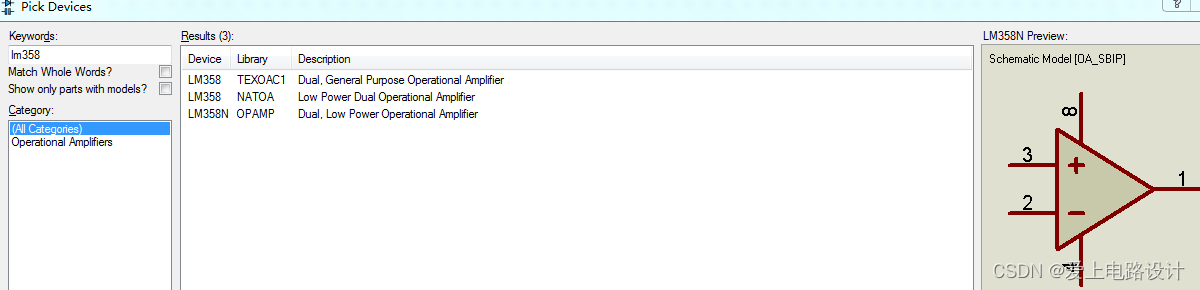
3、置放电压探针,仿真显示“1.#QNAN”
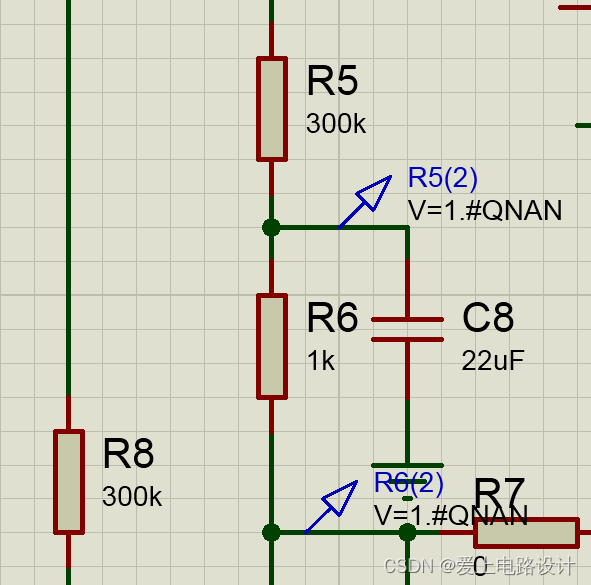
重新建立工程文件,保存为英文路径,问题解决。原因不明。
#QNAN的意思是Quiet Not A Number,通常你得到这种结果一般通过除0操作、+/-无穷大除以=/-无穷大、+/-无穷大之间的加减法、sqrt的参数是负数。
4、仿真中Digital Oscilloscope无显示
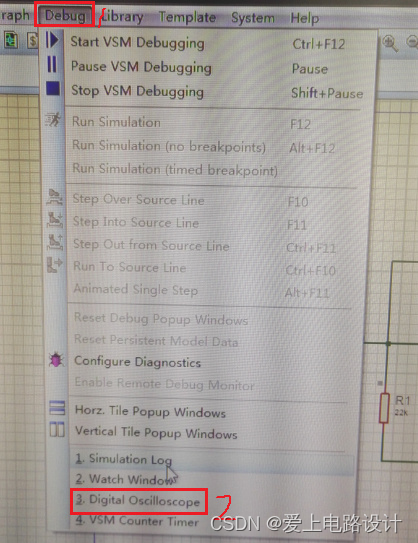
有的版本点击右键也可以,如下图。
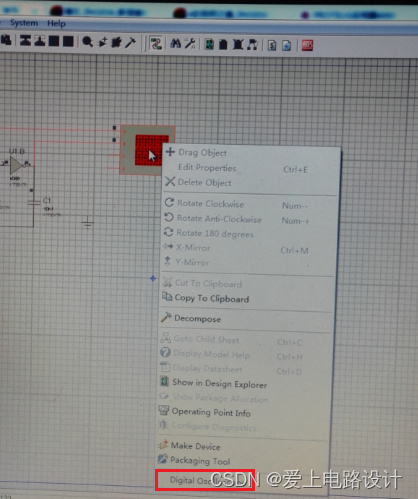
6、显示“NaN”

7、文件不报错,打开无响应

此现象发生在打开已有的项目文件时发生,为Proteus8的文件属性链接有问题。先打开Proteus8软件(兼容模式、管理员身份运行,我的百度网盘的Readme文件有详述)后,在软件界面里面选择打开已存在的项目文件即可。
8、鼠标卡在工作区出不来
按一下shift键即可。
9、8.9版Win10系统闪退★
将C:\Program Files (x86)\Labcenter Electronics\Proteus 8 Professional\中MODELS文件夹复制到C:\ProgramData\Labcenter Electronics\Proteus 8 Professional\ 中替换掉原来的,一切OK。
十一、仿真实例讲解
1、分等级与参数化电路设计
实例见“D:\Program Files\Labcenter Electronics\Proteus 8 Professional\SAMPLES\Graph Based Simulation\Lpf.pdsprj”文件,这里假定Proteus安装于D盘。
视频讲解见百度网盘“proteus入门到精通05(0总线连接规则、参数化分等级电路设计)”。
2、伺服电机控制
系统例子见“Program Files\Labcenter Electronics\Proteus 8 Professional\SAMPLES\Interactive Simulation\Motor Examples”。
伺服电机如下图所示,PC端电压可以理解成是一个如右上方电位器中间滑动端的电压。
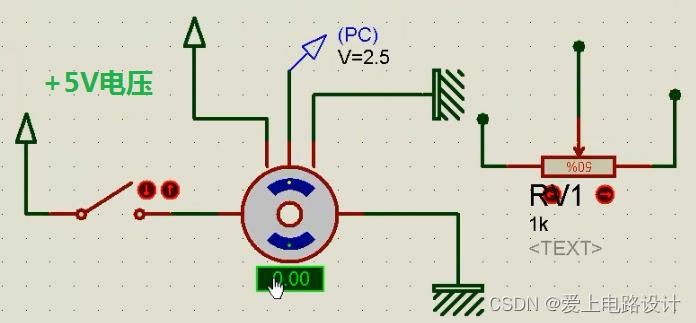
伺服电机控制电路:

伺服电机部分是一个H桥电路(H桥IGBT单管驱动+保护),整个电路左右对称,稳态时两个蓝框内的电压表指示值应相等,达到一个平衡。
人有两条路要走,一条是必须走的,一条是想走的,你必须把必须走的路走漂亮,才可以走想走的路。觉得不错,记得点个赞哦!